情報商材を取り扱う上で避けては通れないであろう購入者特典。
今回は特典の配布方法です^^
やり方は3つ。
①インフォトップの「特典付商品指定リンク作成」を使ってあらかじめ特典をインフォトップにアップロードしておき、商材ダウンロードページで特典も一緒にダウンロードしてもらう。
②FTPソフトで特典をサーバーにアップロードしておいて購入者さんにダウンロードしてもらう。
③専用フォームを使って特典をメールで請求してもらう
①の「特典付商品指定リンク作成」を使った方法だとすごく簡単でいいのですが、特典の数が増えたり容量が大きくなると使いにくくなるため、②か③の方法で特典を配布します。
FTPソフトを使ってアップロードした特典をダウンロードしてもらう方法
②の方法です。
これは用意した特典ファイル(PDFとか音声なんかのファイル)をサーバーにアップロードして
URLにして配布する方法です。
配布したい特典ファイルをzipファイルに圧縮します。
※わたしはwindowsのパソコンなので他の機種を使っているばあいは圧縮方法ちがうかもです。
共有からZipで圧縮出来ます。
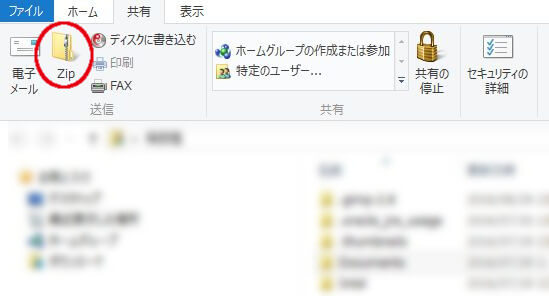
↓圧縮されるとこうなります

そのZipファイルをFTPソフトでサーバーにアップロードします。
場所はpublic_htmlのなかです。
まずFTPソフトでサーバーに接続して特典をアップロードしたいドメインをクリック
public_htmlをクリックします。↓
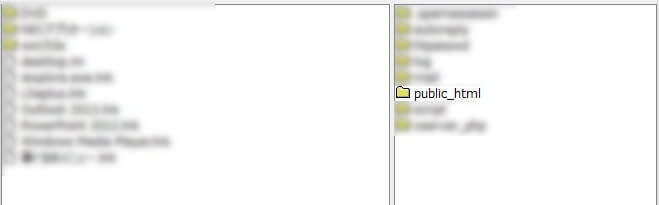
そうすると赤枠で囲ってあるWPのフォルダが入った階層になるので、ここで新しいフォルダを作成します。名前は何でもいいのでアルファベットで付けてください。
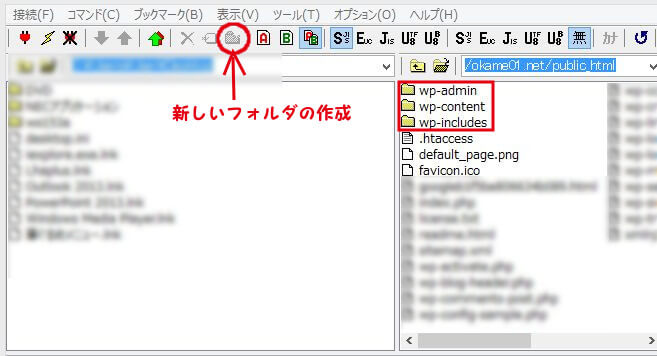
tokuten という名前で新しくフォルダーをつくりました↓
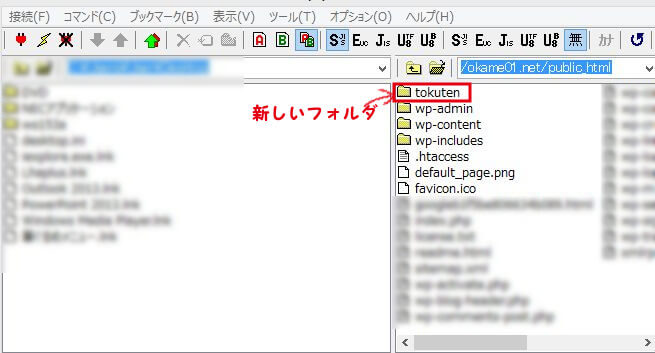
で、そこにzipファイルを移します。
新しいフォルダをクリックして、そこに配布したい特典のzipファイルをアップロードします。
下の画像はアップロード後のものです。
すでに2つアップロードされてますね。
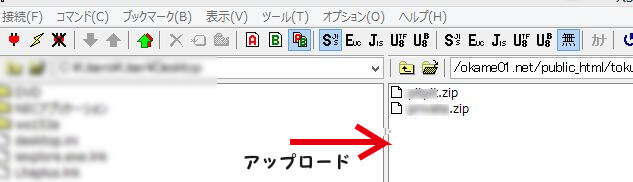
これでFTPソフトを使った操作は終了です。
特典を取り出せるようにアップロードした特典の場所をURL形式で表示
http://ドメイン名/特典ファイル名/○○○.zip
私の場合だと
https://okame01.net/tokuten/○○○.zip
となります。
ちゃんとURLからダウンロードできるか確認してくださいね。
このURLをPDFファイルなんかに記載しておいて購入者さんに配布したりします。
PDFファイルはワードで文章を作ってからエクスポートでPDFファイルに変換できます。
万が一パソコンでPDFファイルに変換出来ない場合はここで無料でできます↓
この方法での特典配布は配布するものがもう決まっている場合は重宝しますが,特典が複数あり、それを購入者さんに選んでもらって配布する場合はちと不便かなと思うので、その場合は③の→専用フォームを使って特典をメールで請求してもらう方法がおすすめです。



